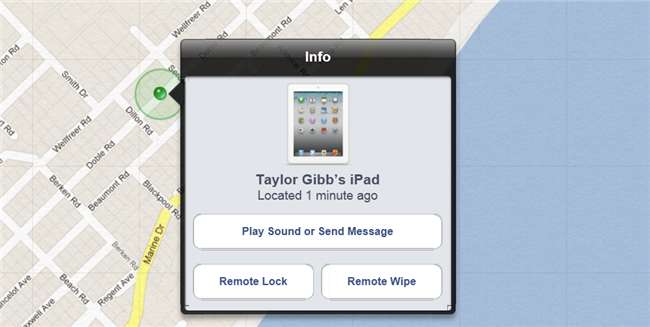
फाइंड माई आईफोन / आईपैड न केवल आपको अपने खोए हुए या चोरी हुए आईओएस डिवाइस को ट्रैक करने की अनुमति देता है, यह आपको डिवाइस के सभी संवेदनशील डेटा को दूरस्थ रूप से हटाने और चोरी के मामले में लॉक करने की भी अनुमति देता है।
जब आप पहली बार अपने डिवाइस पर iOS 5 स्थापित करते हैं, तो वे आपको एक ऐप्पल आईडी के साथ साइन इन करके iCloud को सेट-अप करने के लिए विज़ार्ड के माध्यम से ले जाते हैं। यदि आपने इसे छोड़ दिया है या आपने iCloud को सक्षम नहीं किया है तो होम स्क्रीन पर सेटिंग में जाकर और फिर ClCloud का चयन करके ऐसा किया जा सकता है। जब आप पहली बार iCloud को सक्षम करते हैं तो आपसे पूछा जाएगा कि क्या आप अपने स्थान पर फाइंड माई सेवा की अनुमति देना चाहते हैं।
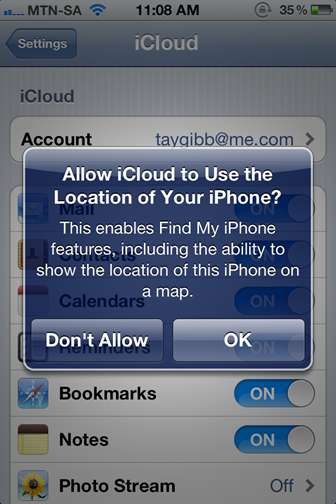
यदि आप मूल रूप से iCloud सेट करते समय अनुमति नहीं देते हैं, तो आपका कॉन्फ़िगरेशन इस तरह दिखाई देगा।
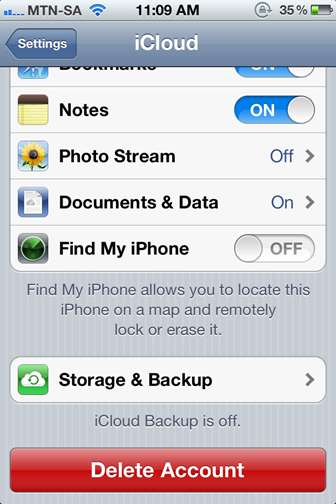
आपको बस इसे सक्षम करने के लिए Find My iPhone / iPad के आगे के ऑफ बटन पर क्लिक करना है। आपको एक संदेश दिखाई देगा, आपको अनुमति चुनने की आवश्यकता होगी।
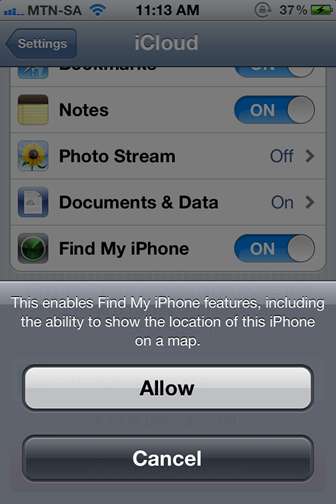
एक बार आपने अनुमति चुन ली, तो फाइंड माई सेवा की आपके स्थान तक पहुंच होगी।
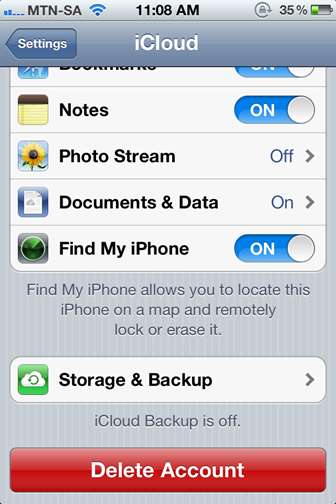
अब आपको जरूरत है अपने iCloud खाते में लॉगिन करें एक पीसी पर। एक बार लॉग इन आईफोन बटन पर क्लिक करें।
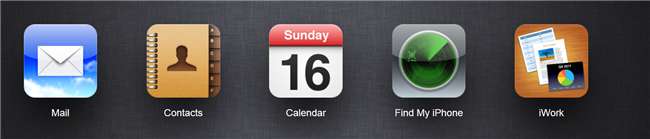
आपका डिवाइस लॉक करना
आपके उपकरण मानचित्र पर स्थित होंगे, उन्हें लॉक करने या उन्हें पोंछने के लिए उपकरणों के नाम के आगे स्थित जानकारी बटन पर क्लिक करें।
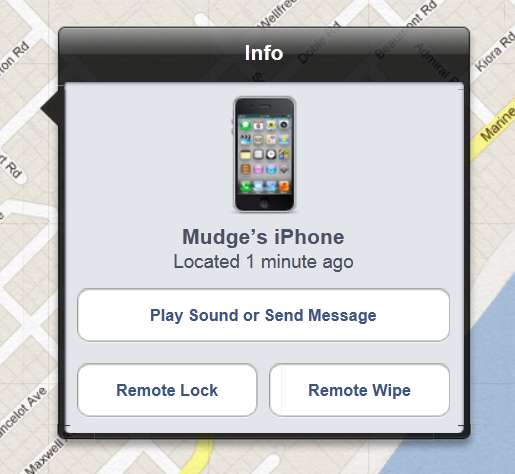
यदि आप अपने डिवाइस को लॉक करना चुनते हैं, तो आपको 4 अंकों का पिन कोड सेट करने के लिए कहा जाएगा, जिसे आपको अपना फोन खोजने पर इनपुट करने की आवश्यकता होगी।
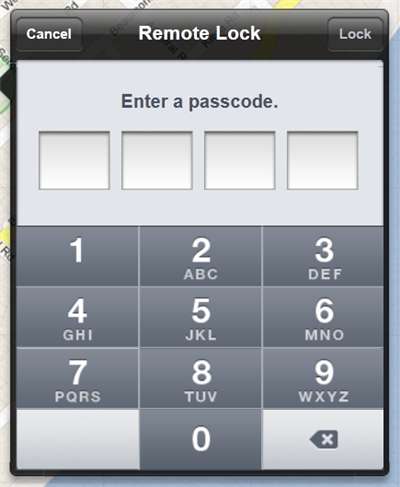
एक बार जब आप अपना पासकोड इनपुट कर लेते हैं और इसकी पुष्टि कर लेते हैं, तो आपको दाहिने हाथ के शीर्ष कोने में नीले लॉक बटन पर क्लिक करना होगा। फिर आपको एक पुष्टि दिखाई देगी कि आपका डिवाइस वास्तव में लॉक हो गया है।
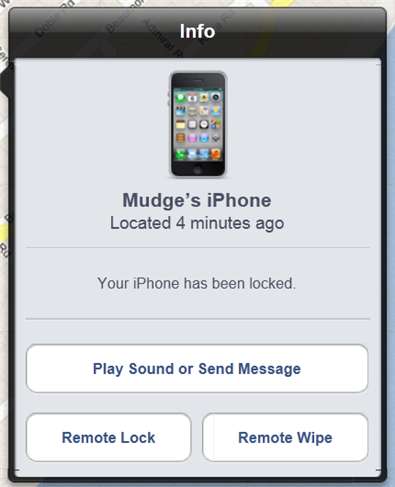
एक बार जब आप अपना फोन ढूंढ लेते हैं तो आपको पासकोड के लिए संकेत दिया जाएगा।
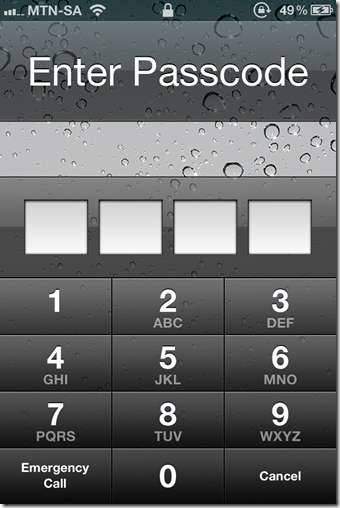
आपका डिवाइस पोंछते हुए
आप वाइप विकल्प चुन सकते हैं जो आपके सभी डेटा को अपने iPhone से हटा देगा।
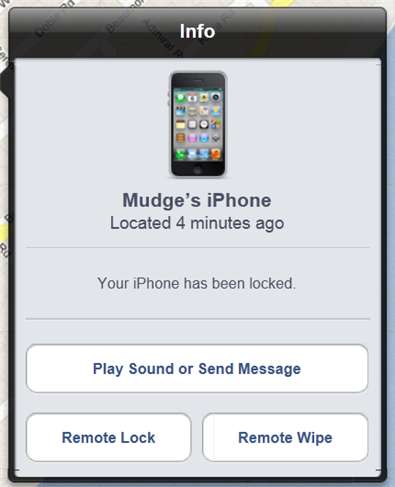
एक बार जब आपका चयन रिमोट वाइप हो जाता है, तो आपको एक संदेश के साथ संकेत दिया जाएगा, जो आपको चेतावनी देता है कि एक बार आपके आईड्राइव को पोंछने के बाद इसे ट्रैक नहीं किया जा सकता है।
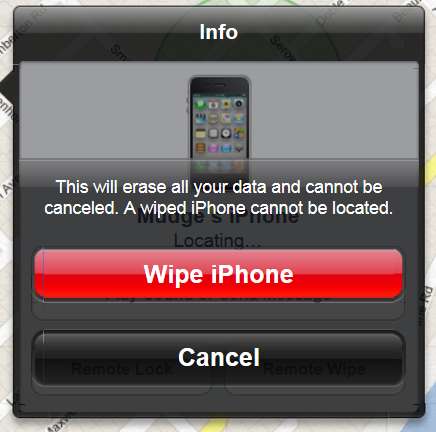
एक बार जब आप वाइप कर लेते हैं, तो आपका डिवाइस मिटा दिया जाएगा, यह पूर्ववत नहीं किया जा सकता है।







